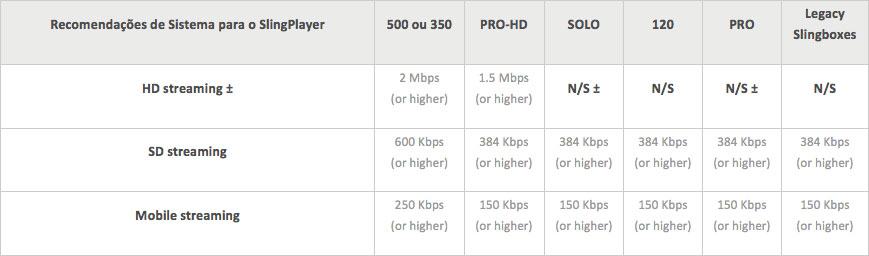Antes, a televisão era o centro das atenções numa casa brasileira. Hoje, sem dúvida nenhuma, computadores, tablets e smartphones assumiram o papel principal, deixando a TV como coadjuvante. Mas mesmo com essa migração, a televisão ainda tem o seu valor — pessoalmente, acompanho jogos de futebol, algumas séries de TV, filmes, jornais e outros programas.
O problema maior do conceito televisão, ao meu ver, é a necessidade de termos que ficar sentados no sofá ou deitados na cama — aqui em casa são duas televisões, uma na sala e uma no quarto — para acompanhar a programação. Por outro lado, computadores (notebooks), tablets e smartphones podem ir com a gente para onde formos. Que tal, então, misturar essa comodidade móvel com a TV? Essa é a proposta do Slingbox: com ele, podemos assistir à programação da TV em computadores, tablets e smartphones, independentemente do local onde estamos, bastando ter uma conexão com a internet.

O Slingbox é um equipamento que lhe permite assistir à sua TV por assinatura em qualquer lugar do mundo através do seu smartphone, tablet, Mac ou PC — com ele, você não precisa mais se prender em casa para assistir a seus programas de TV favoritos. Seja no trânsito, no trabalho, ou em uma viagem, você assiste e controla a TV de sua casa remotamente de qualquer lugar, a qualquer hora.

Pra mim, o Slingbox caiu como uma luva por dois motivos: 1. sou daqueles que acompanha o Flamengo seja onde for — se está rolando jogo do meu time e eu estou na rua ou viajando, bate aquele desespero; 2. por vezes, minha esposa quer dormir (ou seja, desligar a TV) e eu ainda estou assistindo a algum seriado/filme. Agora basta pegar o meu iPad, meus fones de ouvido e problema resolvido. Abaixo você confere mais da minha experiência. 😉
A parte chata: instalação e configuração
Eu não me classifico como um leigo no assunto — muito pelo contrário —, mas confesso que tive problemas para instalar o Slingbox.

O modelo comercializado no Brasil é o Slingbox 350, mas lá fora existe também o modelo 500. Ambos transmitem em resoluções Full HD (1080p), contam com portas Ethernet (para conexão com o modem/roteador), vídeo componente e áudio RCA, mas apenas o modelo 500 conta com Wi-Fi (802.11n), uma porta HDMI, controle remoto, entre outras coisas — neste link você pode ver um comparativo entre os set-top boxes.

Dentro da caixa do Slingbox 350 temos o aparelho em si, um guia rápido [PDF], uma fonte de alimentação bivolt (100-240V), um cabo de vídeo componente, um cabo de vídeo composto, um cabo de áudio estéreo, um cabo de rede e um cabo emissor de infravermelho (blaster).

A caixinha pode ser conectada a um decodificador de TV a cabo/satélite, DVR (gravador de vídeo digital) fornecido pelo seu provedor de TV a cabo/satélite, DVD ou Blu-ray Disc player/recorder e até mesmo câmeras de segurança.
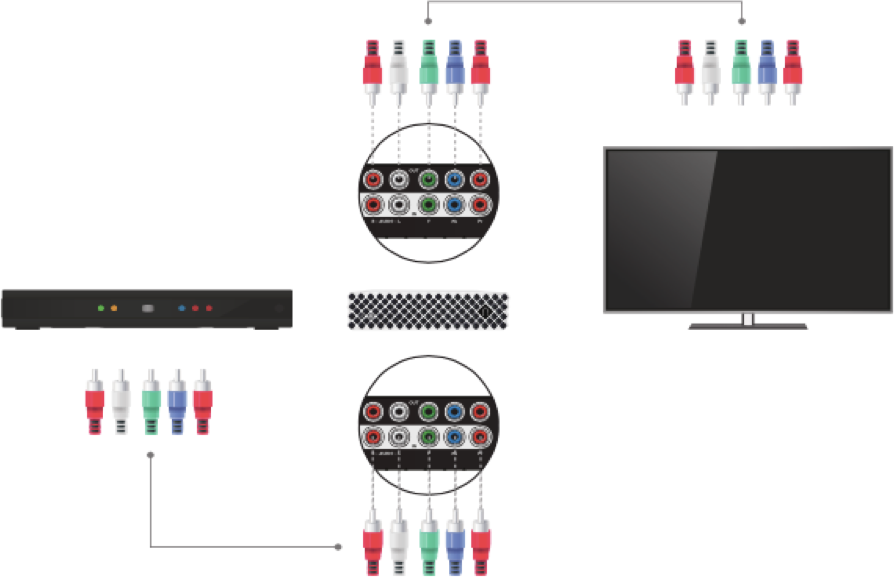
Fazer as conexões entre o decodificador da minha operadora e o Slingbox foi bem simples — basta seguir as informações do guia rápido. Depois de tudo devidamente conectado (cabo Ethernet, cabo de vídeo componente, cabo de áudio estéreo e fonte de alimentação) é preciso abrir o navegador, entrar no site da Slingbox, baixar o plugin deles e iniciar a configuração do aparelho. Nesta parte eu me deparei com o primeiro problema: achar o meu modelo de controle remoto virtual/decodificador na enorme lista de aparelhos compatíveis.
A minha operadora é a NET, mas o meu decodificador não está listado sob a marca NET. Depois de alguns minutos procurando, achei a informação na página de suporte do Slingbox e me deparei com a reposta: o meu decodificador é fabricado pela Pace e, por isso, não está listado em “NET”.
Depois disso pensei que tudo estaria perfeito e funcionando, mas não. Apesar de ter som, a imagem ficava preta. O meu decodificador estava ligado à TV por um cabo HDMI e, enquanto estava fazendo a configuração de tudo pelo navegador, me deparei com a mensagem abaixo:
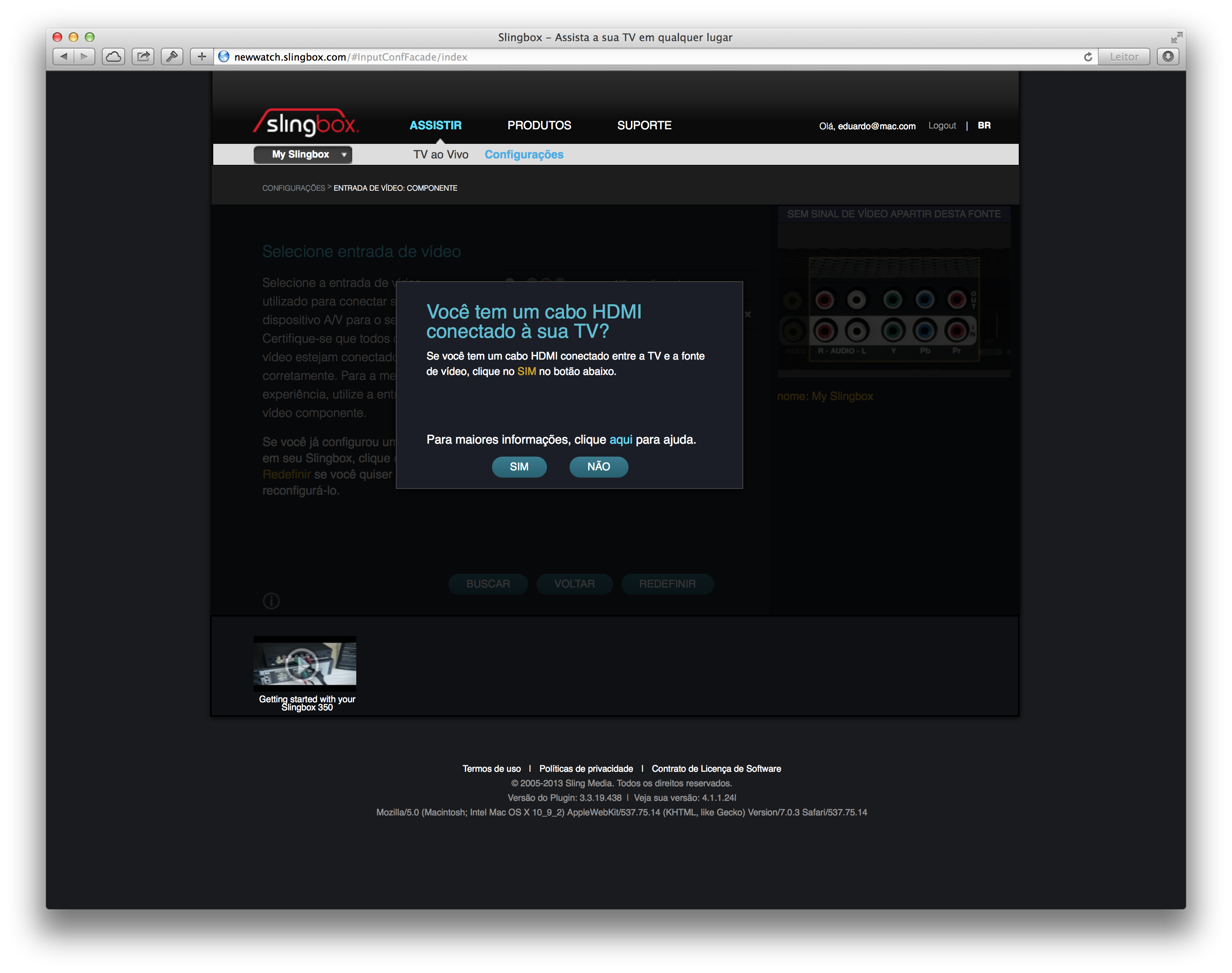
Ao clicar em “Sim”, uma nova tela apareceu pedindo para eu desconectar o cabo HDMI da minha televisão e substituí-lo por um cabo de vídeo componente. O motivo para isso? Resumidamente — de acordo com um artigo de suporte do Slingbox —, alguns decodificadores contam com um sistema de proteção de cópia chamado HDCP (high bandwidth digital content protection).
O que ele faz? Simplesmente detecta que a informação digital está passando por uma conexão digital, como a conexão HDMI. Em seguida, ele interfere na passagem da informação de qualquer outra conexão para qualquer outro dispositivo. Isto, é claro, evita que o sinal adequado chegue ao Slingbox, consequentemente acabando com toda a experiência que o produto oferece. A solução é conectar o decodificador à TV utilizando um cabo de vídeo componente, deixando o HDMI de lado.
Vale notar que, apesar de o cabo ter uma qualidade de imagem perfeita, eles não comportam áudio integrado – você também precisará conectar um conjunto de cabos vermelho e branco (ou laranja, caso você tenha uma conexão de áudio digital) para as entradas de áudio.
Depois da mudança, a configuração ficou assim: os cabos de vídeo componente e áudio estéreo saem do decodificador e vão para o Slingbox; outros cabos de vídeo componente e de áudio estéreo saem da Slingbox e vão pra TV. Após tudo conectado, voltei ao computador, segui o passo-a-passo de configuração e finalmente consegui fazer tudo funcionar! 😀
Se você por um acaso está enfrentando algum outro tipo de problema na configuração do seu Slingbox, saiba que o suporte da empresa é muito bom! Além de tirar as dúvidas básicas pelo site, você pode ainda conversar com eles por um chat online, email, telefone e até mesmo solicitar uma visita técnica caso more na Grande São Paulo.
Aplicativos
Para assistir à programação da sua TV pelo computador, basta entrar no site do Slingbox e clicar em “Assistir” ou ir direto para a URL newwatch.slingbox.com. Sugiro até mesmo salvá-la nos seus favoritos, facilitando o acesso no futuro. 😉
Já em iPads e iPhones/iPods touch é preciso baixar comprar aplicativos disponíveis na App Store.
Desculpe, app não encontrado.
Desculpe, app não encontrado.
A empresa decidiu lançar apps separados para iGadgets (em vez de criar um universal) e cobrar US$15 por cada um deles. Numa análise superficial podemos achar que isso não passa de uma atitude gananciosa. Por outro lado, eles poderiam simplesmente ter incorporado esses US$30 no preço do produto, fazendo até mesmo pessoas que assistem à programação em seus computadores pagarem pelo preço do app.
A questão de não criar um app universal (ou seja, um único aplicativo compatível/otimizado para iPads e iPhones/iPods touch) também pode ser vista de duas formas diferentes: para lucrar mais com as vendas individuais dos apps (forçando consumidores a comprarem ambos) ou para simplesmente permitir que uma pessoa que só tenha iPad, por exemplo, adquira apenas o app que lhe interessa, gastando menos — imaginando, é claro, que se a empresa tivesse lançado apenas um app universal ele provavelmente custaria US$30.
No Google Play, a história é a mesma: existem dois apps disponíveis, um para tablets e outro para smartphones (cada um custando R$33,16).
Usando o Slingbox
Usar o Slingbox é bem fácil. Se você não faz questão de baixar os apps, basta entrar na URL newwatch.slingbox.com.
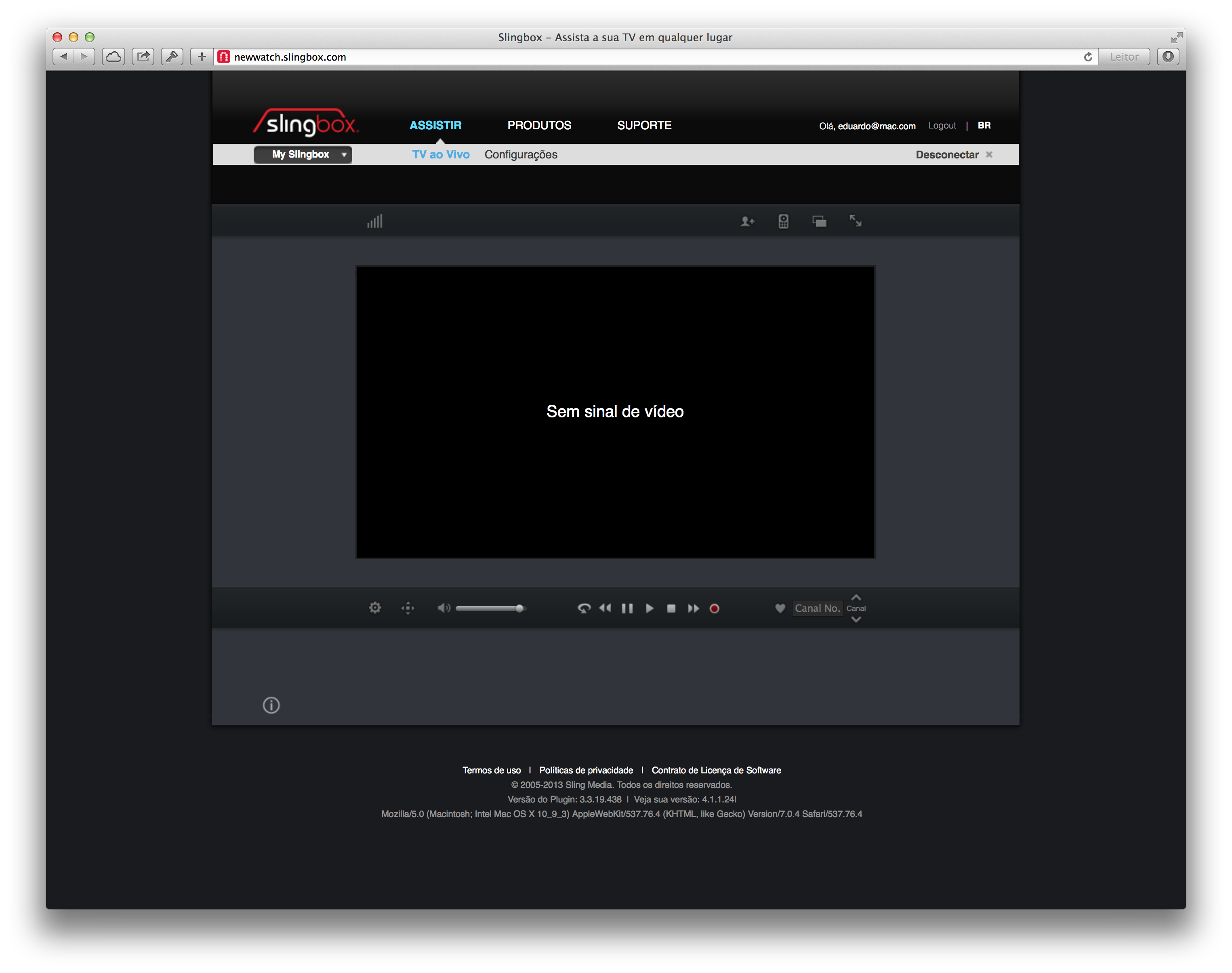
Se o seu decodificador estiver desligado, não existirá sinal de vídeo. Mas não se desespere, basta ligar o decodificador. Não, você não precisa levantar de onde estiver para ligá-lo; clique em cima do ícone do controle remoto e ligue dali mesmo. Agora é só fingir que você está de frente para a TV. 😉
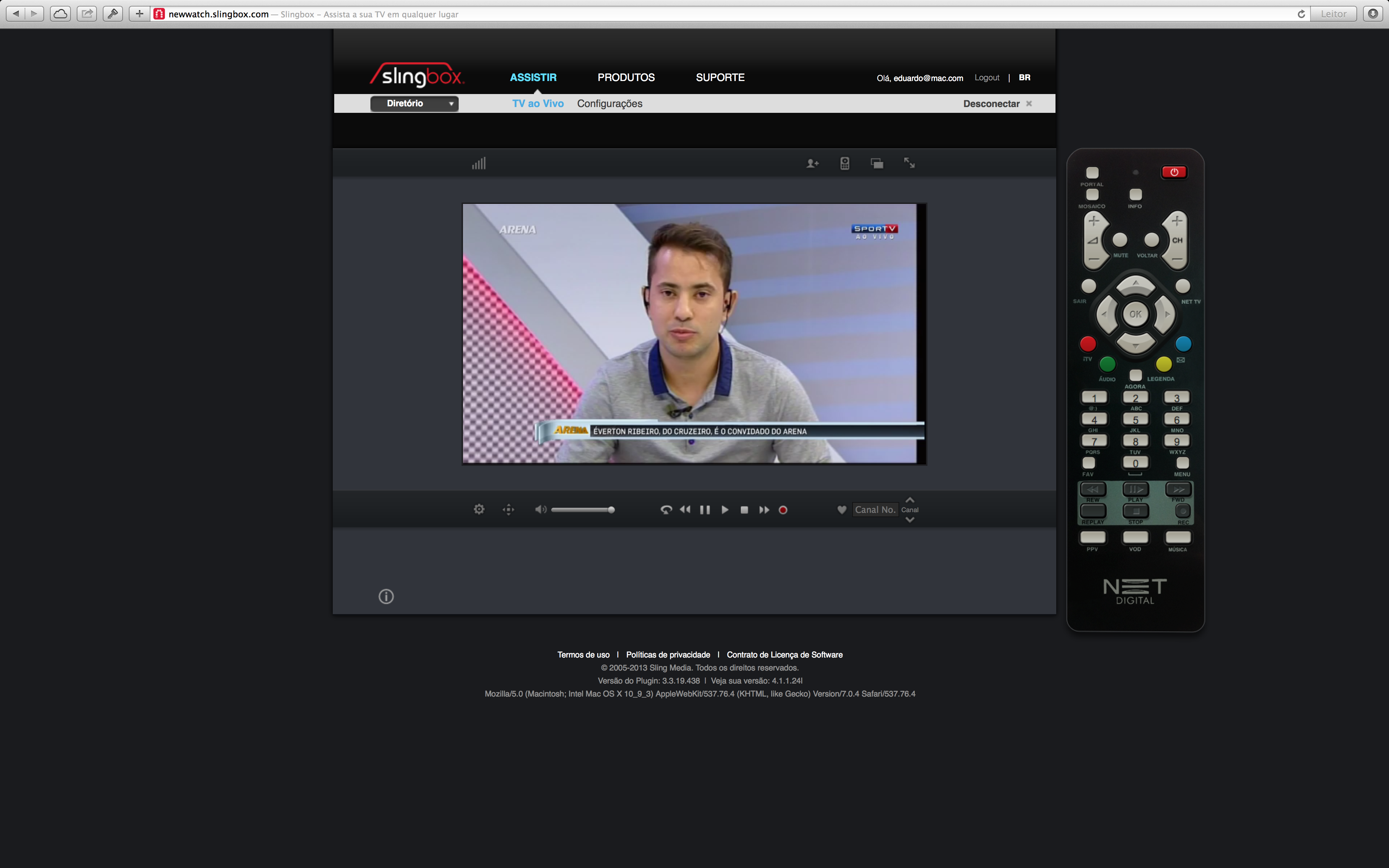
Caso não queira ficar com o controle ocupando um enorme espaço na tela, saiba que você pode mudar de canal pelo seletor que fica ali no canto inferior direito, logo abaixo da tela.
Outro recurso legal é a possibilidade de adicionar/remover convidados (aquele ícone do lado esquerdo do controle remoto). Isso mesmo, você pode convidar um amigo ou membro da família para acessar seu Slingbox, mas saiba que essa pessoa só poderá assistir quando você não estiver usando o seu Slingbox.
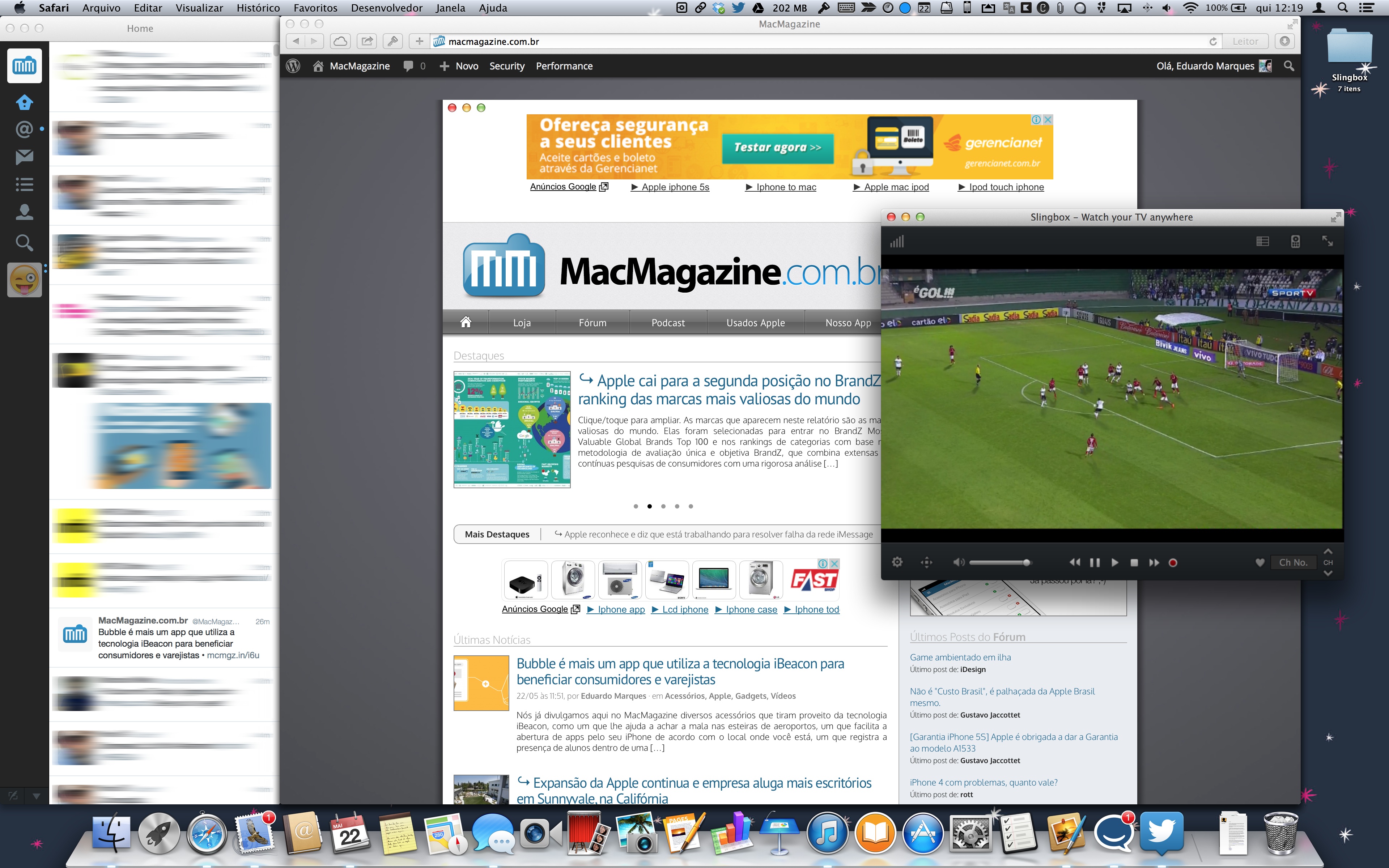
Mas para mim a melhor forma de assistir pelo computador é clicando no ícone “Popup player”, que coloca a transmissão numa janela flutuante, facilitando as coisas para quem quer fazer duas ou mais coisas ao mesmo tempo. Há ainda a opção de colocar tudo em tela cheia (último ícone na parte superior, da esquerda para a direita).
Já na parte inferior da tela estão as configurações (é aqui que mudamos o formato da tela e a qualidade), um controle remoto “capado”, controle de volume, opções para quem tem um decodificador com gravador (não é o meu caso) e o já mencionado acesso rápido aos canais.
Apesar de gostar da opção “Popup player”, eu prefiro utilizar o meu iPad mini como TV.
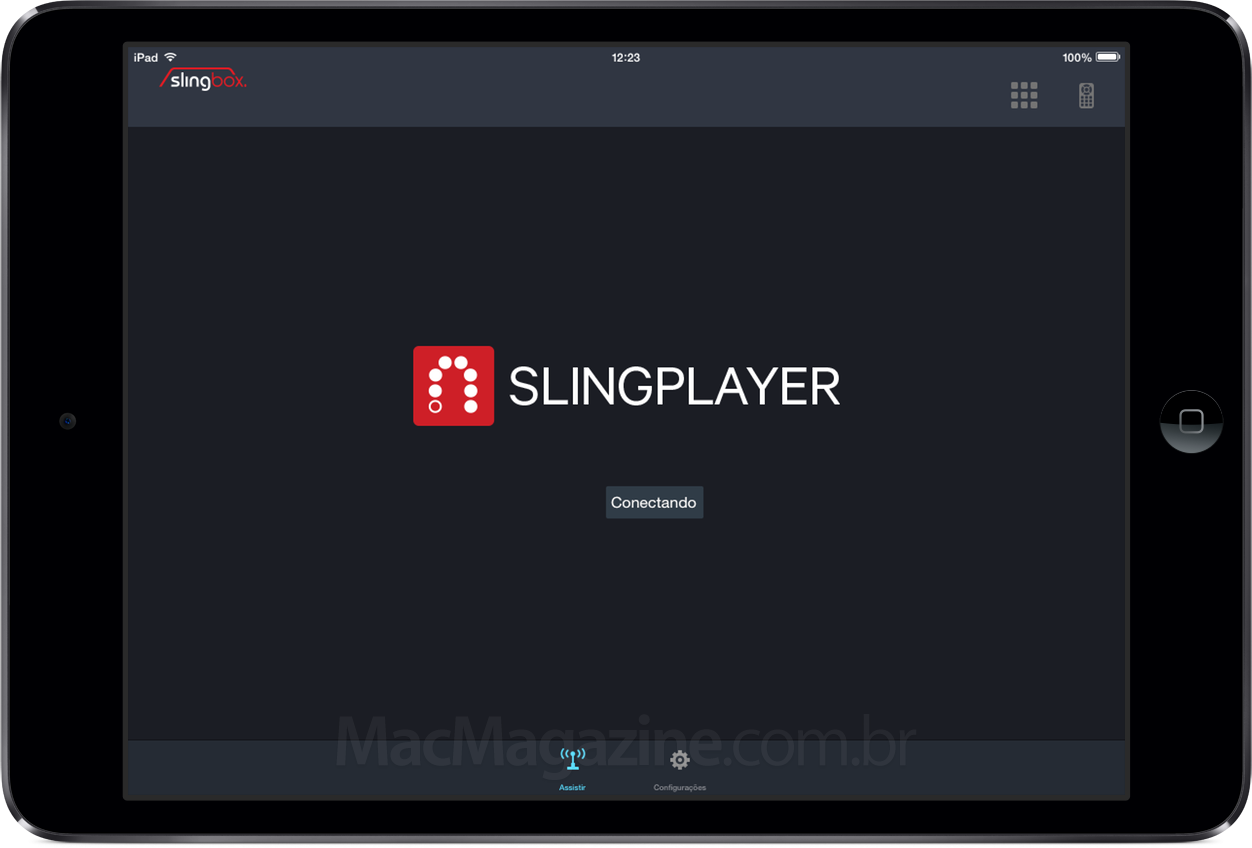
Uma coisa que não é muito intuitiva no app para iPads é a questão da conexão. Ao abri-lo, ele fica “congelado” nessa tela acima. Você precisa tocar no botão “Conectando” para que a conexão com o Slingbox seja de fato estabelecida — o que não faz muito sentido.
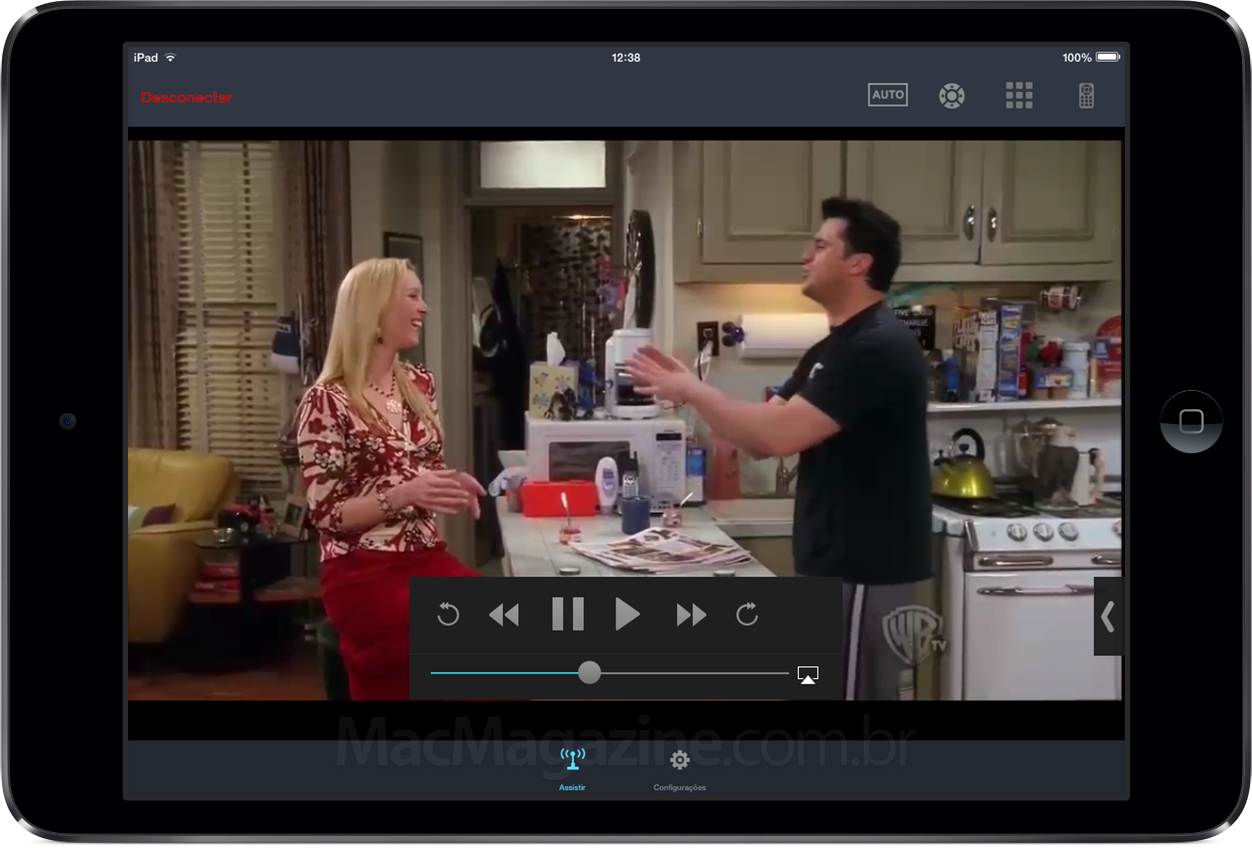
Feita a conexão, a interface é basicamente a mesma encontrada na web; na parte superior temos ícones que nos permitem mudar a qualidade da transmissão, acesso ao menu e ao guia de programação, seletor rápido de canais e, é claro, a opção de exibir/ocultar o controle remoto.
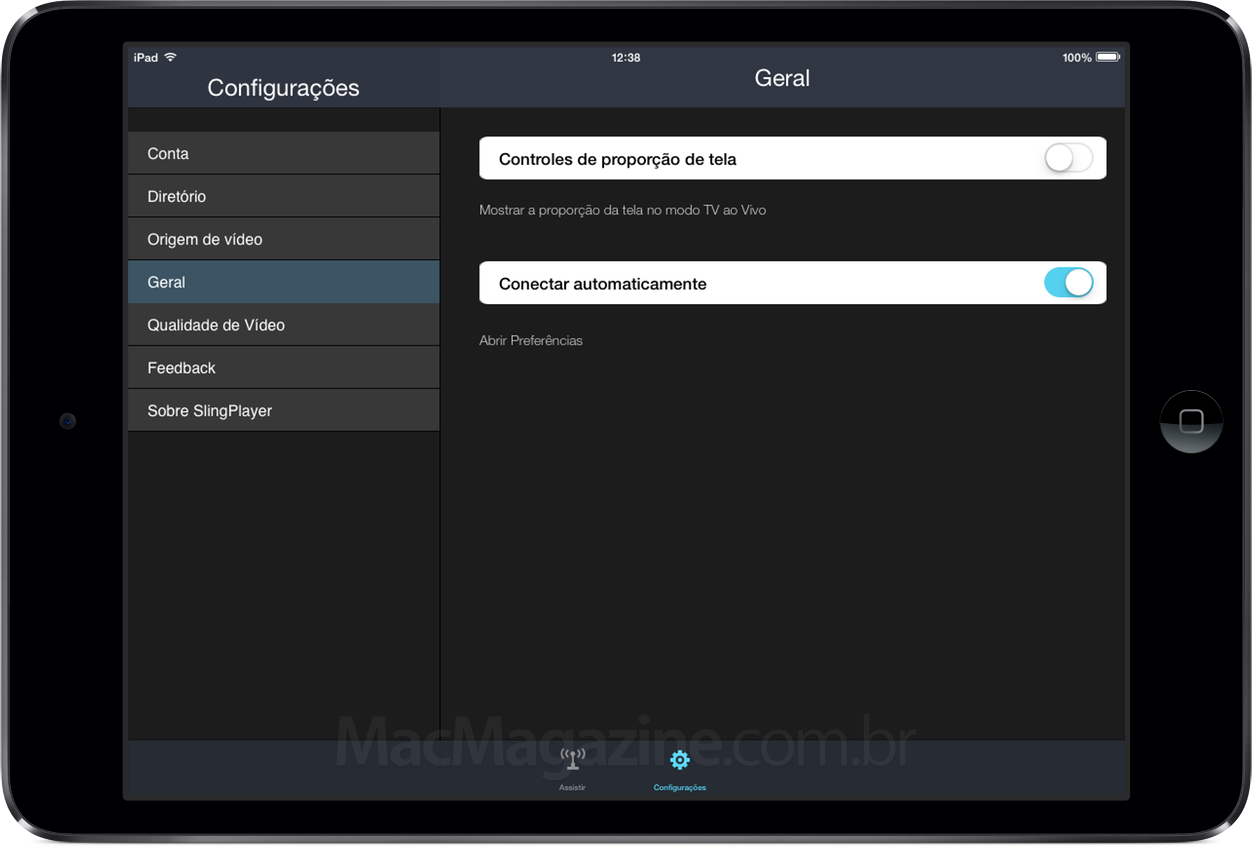
Nos botões na parte inferior da tela temos acesso às configurações. Não há muito o que mexer ali, mas uma coisa eu recomendo muito: vá em “Geral” e ative a opção “Conectar automaticamente”. Assim, você não precisa mais tocar no “Conectando” toda as vezes que abrir o app. 🙂
Outra configuração que você talvez possa querer mudar é a qualidade do vídeo — eu prefiro deixar tudo no automático, aqui.
Tenho que confessar uma coisa: de vez em quando a reprodução dá umas engasgadas, mas isso é muito mais um problema da minha conexão com a internet do que da forma como o Slingbox otimiza tudo. Atualmente tenho uma conexão de 30Mbps, mas vira e mexe ela está com algum problema e não atinge nem um terço disso. Sem contar que a velocidade do upload é bem baixa, o que também atrapalha já que o Slingbox envia os dados (upload) para que eu possa assistir tudo (download) no navegador ou no iGadget.
Clique/toque para ampliar. Para mais informações, confira este artigo de suporte.
Fora de casa, tanto numa conexão Wi-Fi de 10Mbps quanto via 3G, meus testes foram bem-sucedidos e consegui ver a programação da minha TV sem problemas. Mas não aposte que tudo funcionará a contento quando você estiver na rua, afinal, o nosso 3G/4G está longe de ser confiável.
O Slingbox é ótimo para quem viaja muito, mas é perfeito para casa, também. Lá no começo do review eu descrevi um cenário bem típico, no qual a minha esposa quer dormir e eu quero continuar assistindo a uma série/filme. Mas além desse, é muito comum eu colocar o iPad do meu lado enquanto estou trabalhando para acompanhar uma partida de futebol (coloque aí no bolo jogos da Champions League e do Campeonato Brasileiro), o que é muito melhor do que eu ter que me deslocar para a sala e ficar sentado no sofá com o notebook no colo.
Obviamente estou descrevendo um cenário bem particular, porém é bem possível que você tenha as suas manias/preferências — e as chances de o Slingbox atender às suas particularidades são bem grandes.
Onde comprar?
O produto está à venda no Submarino, na Americanas.com e no Shoptime por R$799,00 (ou em até 12 vezes de R$66,58) — se você quiser pagar à vista, o Submarino oferece 10% de desconto, caindo para R$719,10.
Se você mora em São Paulo, é possível comprar e ver o produto funcionando na loja iFix (Avenida Paulista, 2.001, lojas 55 e 59). Vale notar que apenas produtos comprados no Brasil contam com garantia e suporte técnico gratuito por um ano.